Pool SMS modema
Ovaj vodič pruža informacije o tome kako povezati pool SMS modema sa Ozeki SMS Gateway-om. Podešavanje modema u poolu obično je veoma jednostavno. Modemi u poolu će biti tretirani kao nezavisni modemi u vašem sistemu. U ovom vodiču možete pročitati detaljne korake za konfigurisanje 8-portnog GSM modema. Koraci su slični za veće pooleve sa 16, 32, 64 ili 128 portova. Pool modema je dobar izbor ako želite da upravljate sa mnogo telefonskih brojeva. Da biste dobili telefonske brojeve, potrebno je kupiti SIM kartice za svaki slot u poolu modema. SIM kartice će imati dodeljene mobilne telefonske brojeve, a vi možete koristiti ove brojeve za SMS rutiranje u Ozeki 10 SMS gateway-u. (Slika 1)
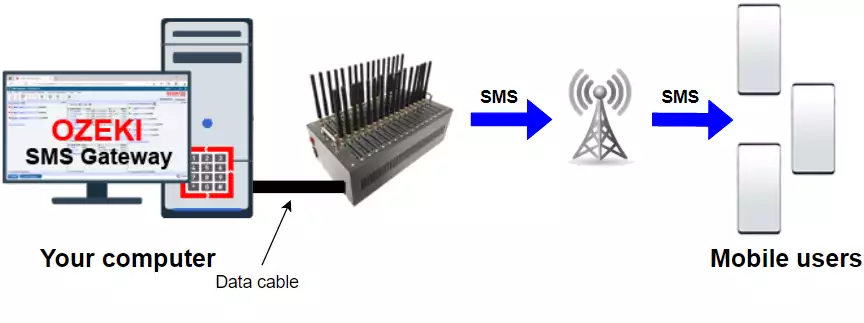
- Proverite preduslove
- Podesite modem pool
- Povežite modem pool sa računarom preko USB kabla
- Pokrenite Ozeki koristeći svoj nalog
- Dodajte novu konekciju instaliranjem SMS modem konekcije
- Automatski detektujte port na koji ste povezali modem
- Kreirajte konekcije za sve portove modema
- Omogućite konekciju u kartici Detalji konekcije
- Napišite test SMS poruku sa adresom primaoca i tekstom
- Pošaljite test SMS poruku sa GSM modem poolom
- Proverite primljenu SMS poruku
Ovaj video tutorijal pokazuje kako možete podesiti 8-portni GSM modem pool koristeći USB za korišćenje sa Ozeki SMS Gateway-om. U ovom videu možemo pronaći sve komponente potrebne za povezivanje. Za ovu postavku vam je potrebna SIM kartica, antena, 8-portni GSM modem pool, napojni kabl i USB kabl. Prvo, ubacujemo SIM karticu u jedan od slotova modema u poolu, zatim povezujemo antenu. Zatim, priključujemo modem pool u utičnicu koristeći napojni kabl i uključujemo ga. Na kraju, možemo povezati 8-portni modem pool sa našim računarom preko USB kabla. Ako je sve pravilno povezano, plavo svetlo treba da počne da treperi na modem poolu.
Konfiguracija Ozeki SMS Gateway-a za 8-portni GSM modem pool (video tutorijal)
Ovaj video pokazuje kako možete konfigurisati vaš novo postavljeni 8-portni modem pool za korišćenje sa Ozeki SMS Gateway-om. U ovom videu koristimo 8-portni modem pool, koji je automatski detektovan kao port od strane sistema za automatsko otkrivanje. Zatim ponavljamo ovaj postupak za svih 8 portova. Sada možemo uključiti konekciju za jedan od njih i poslati tekstualnu poruku. Ukucamo našu poruku i broj telefona, zatim kliknemo na Pošalji. Možemo videti da je poruka uspešno poslata i pojavljuje se na mobilnom uređaju.
Sledeći dokument pruža informacije o tome kako podesiti GSM modem pooleve sa Ozeki 10 SMS Gateway-om. Ovi uređaji vam omogućavaju slanje SMS poruka preko SIM kartica. Ako želite da šaljete SMS poruke preko SIM kartica, možda bi bolja alternativa bila da podesite Android telefone koristeći Ozeki Android Client. Oni mogu biti povezani sa Ozeki SMS gateway-om preko mreže (na primer preko Office Wifi-a). Postoje Android uređaji sa dvostrukim SIM slotovima, i povezivanjem četiri takva uređaja, dobijate istih 8 telefonskih brojeva koje bi vam pružio modem pool.
Razlog zašto vam preporučujemo opciju Android SMS gateway-a je zato što Android telefoni podržavaju slanje poruka preko 3G, 4G i 5G mreža, dok modem poolevi rade samo na 2G. 4G i 5G mreže su znatno brže u pogledu SMS poruka. Još jedan problem je što se 2G mreže postepeno ukidaju u mnogim zemljama. Operateri mobilnih mreža neće pružati 2G usluge u skoroj budućnosti kako bi alocirali frekvencije za 4G i 5G.
Više informacija o tome kako podesiti Ozeki Android Client možete pronaći na sledećem URL-u: https://android-sms-gateway.com/p_34-quick-start-guide.html
Подесите ваш пул од 8 GSM модема
Први корак у подешавању модем пула је уметање SIM картице у један или више портова. SIM картица се може уметнути у модем као што је приказано на Слици 2.
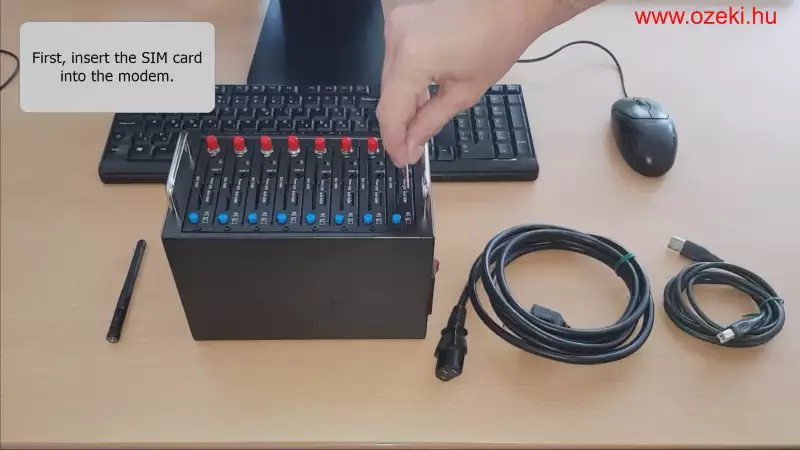
Затим, потребно је прикључити антену на портове у које је уметнута SIM картица. Антену можете прикључити одмах након што уклоните поклопац као што је приказано на Слици 3.

Да бисте користили модем пул, следећи корак је његово прикључивање на електричну мрежу преко напајања. Као што можете видети на Слици 4, кабл за напајање се лако прикључује на модем пул.
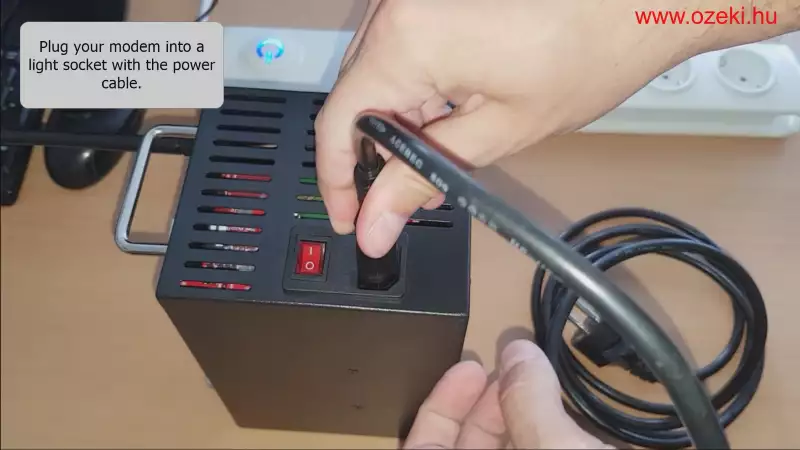
Након што сте прикључили модем пул на напајање, потребно је да га укључите притиском на дугме као што је приказано на Слици 5. Ако је модем укључен, дугме ће светлети.

Затим, потребно је да укључите и изабрани GSM порт као што је приказано на Слици 6.

Повезаност портова се лако може проверити преко плавог светла поред антене (Слика 7). Ако светло почне да трепери, SIM картица је успешно повезана.
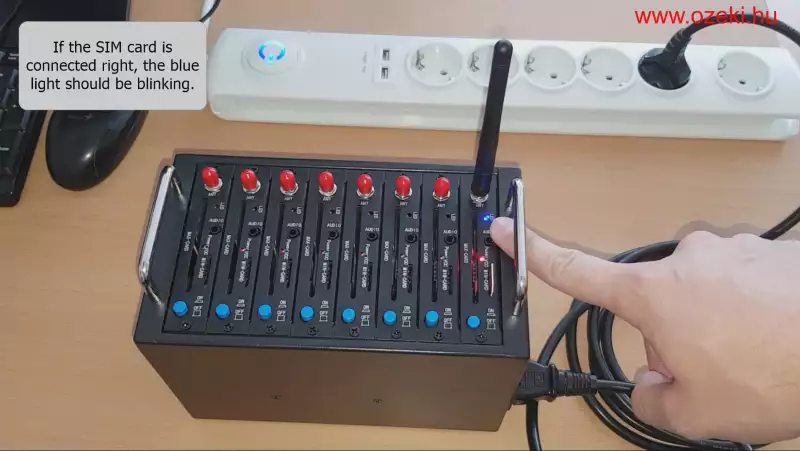
Последњи корак у процесу подешавања је повезивање модем пула са рачунаром. За то, као што је приказано на Слици 8, прикључите USB кабл на ваш модем пул.

Да бисте завршили подешавање, само уметните други крај кабла у ваш рачунар (Слика 9).

Конфигуришите модемски базен са Озеки НГ 10
Сада је ваш модем спреман за конфигурацију. Први корак који треба да обавите је да отворите Озеки НГ 10 на рачунару (Слика 10).
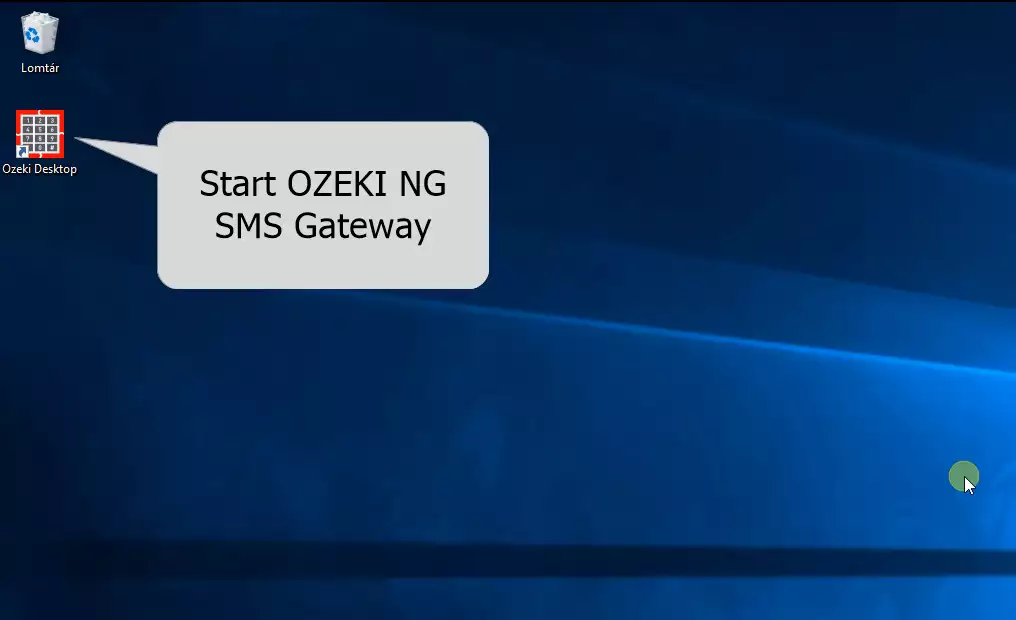
Затим, пријавите се на свој Озеки НГ 10 налог уношењем корисничког имена и лозинке као што можете видети на Слици 11. Овај налог је неопходно креирати током процеса инсталације.
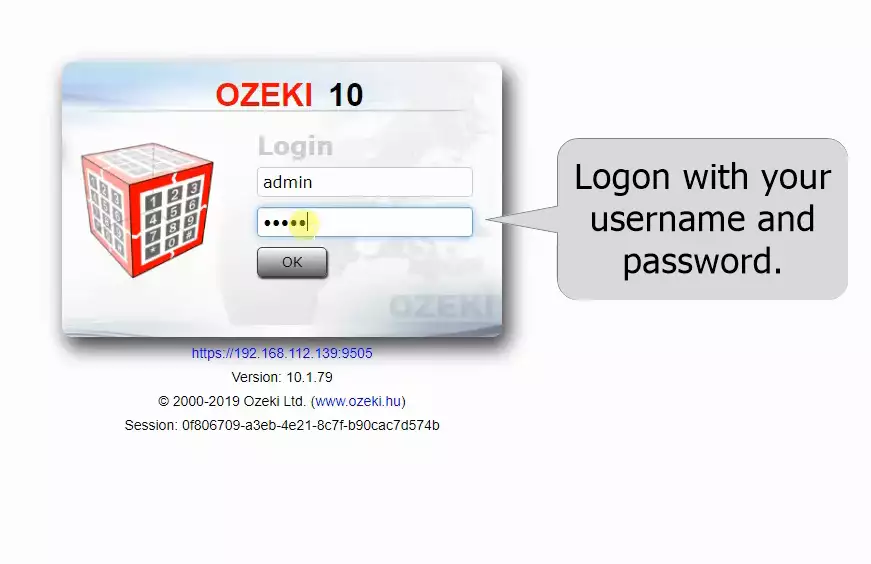
Овде, у апликацији СМС Gateway, прва ствар коју треба да урадите је да креирате нову везу. То можете учинити кликом на Додај нову везу као што можете видети на Слици 12.
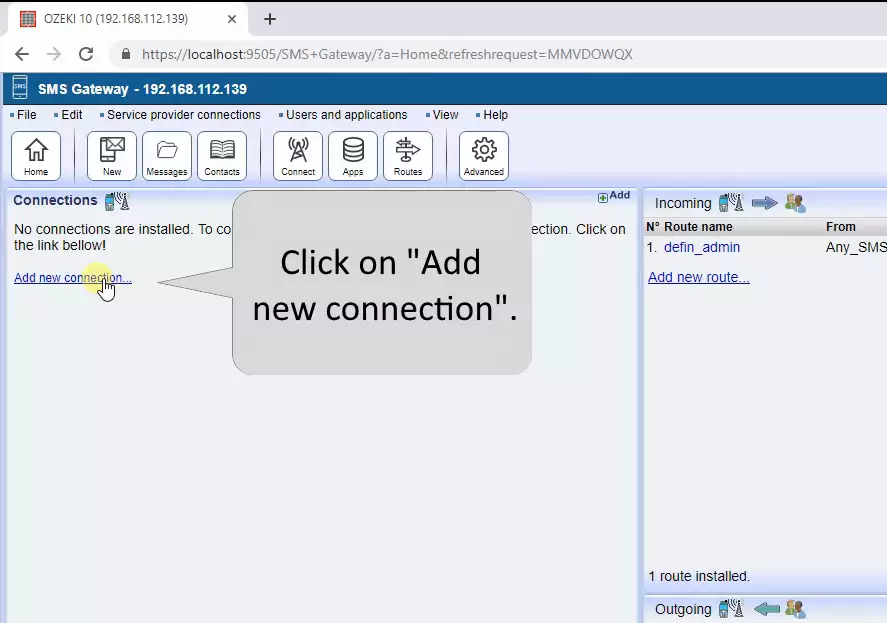
Следећи прозор приказује све везе које можете креирати у апликацији СМС Gateway. Сада, као што Слика 13 показује, морате да изаберете СМС модем везу кликом на Инсталирај.
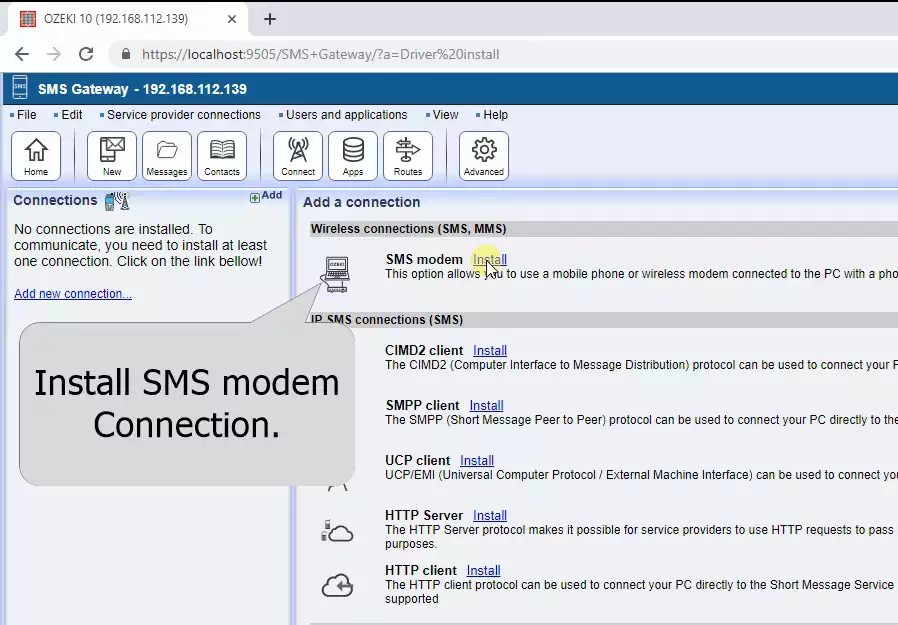
У менију за инсталацију, потребно је да изаберете порт на који сте повезали модем. За то, само кликните на дугме Аутодетекција као што можете видети на Слици 14.
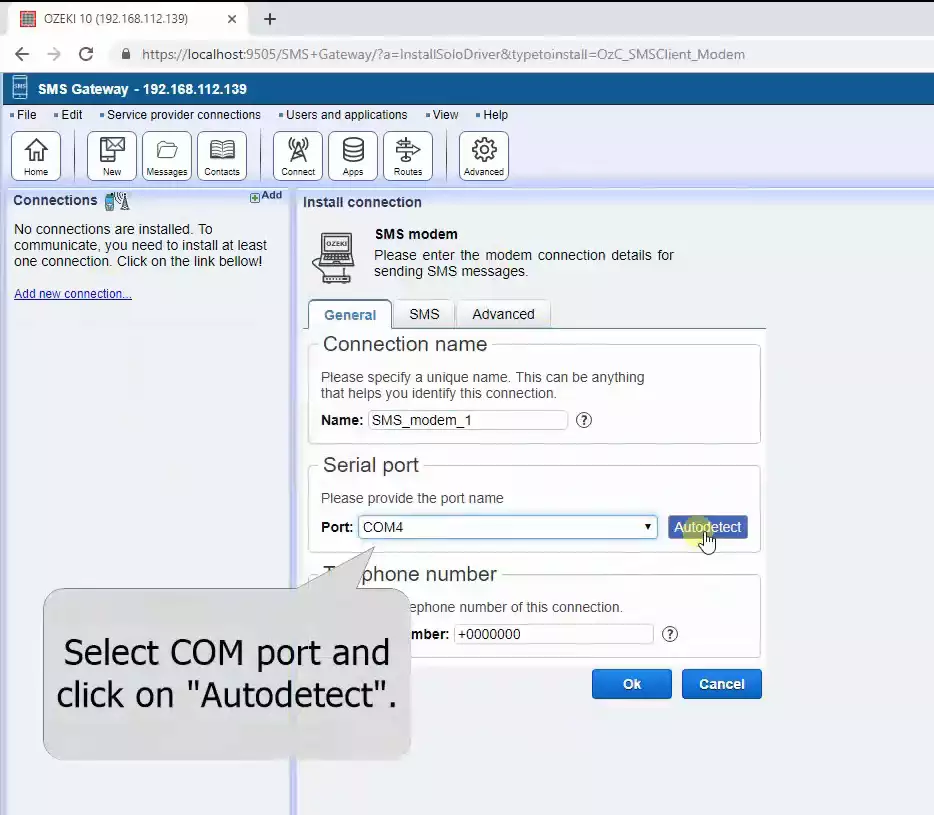
Ова опција аутодетекције ће открити ваш модем, и ако је исправно повезан следећи прозор ће се појавити као на Слици 15.
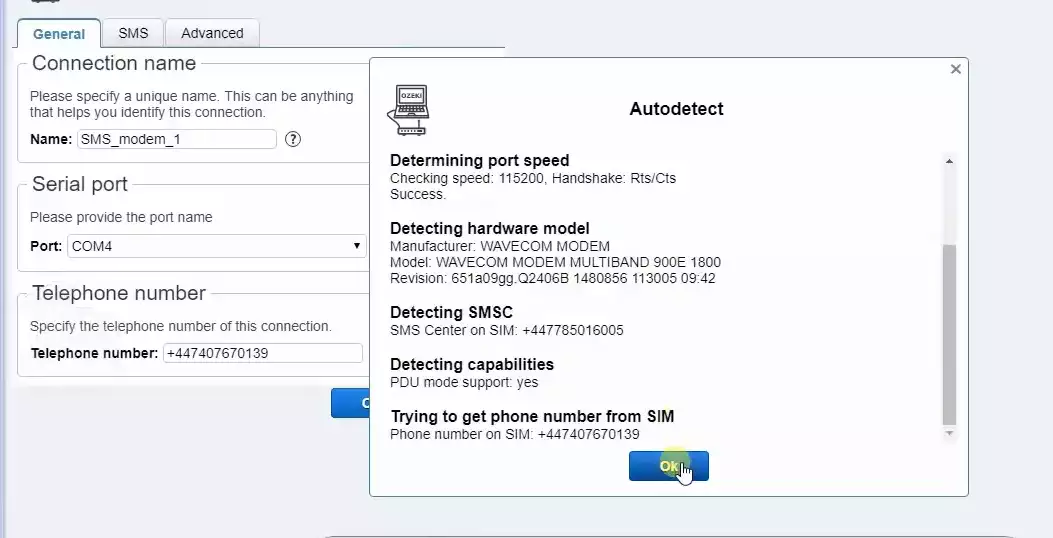
Овај процес можете поновити са свим осталим портовима, тако да, као на Слици 16, можете управљати са максимално осам СМС модем веза истовремено.
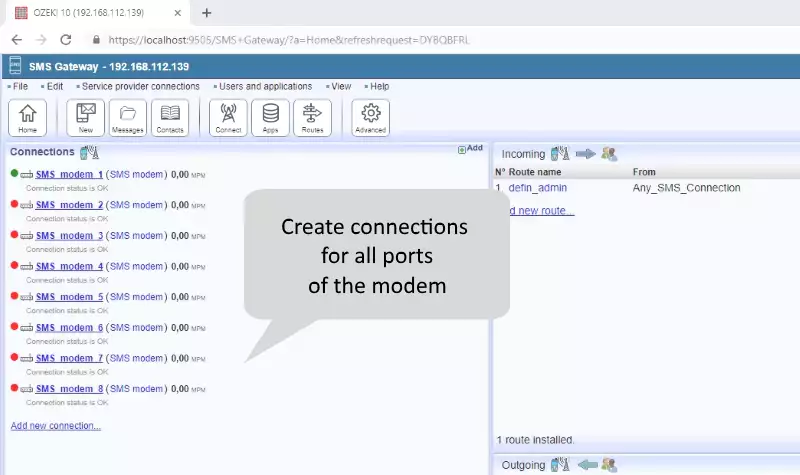
У овом тренутку, имате СМС модем везу у апликацији СМС Gateway. Да бисте управљали СМС порукама са овом везом, прво, потребно је да омогућите везу (Слика 17) укључивши прекидач у прозору са детаљима везе.
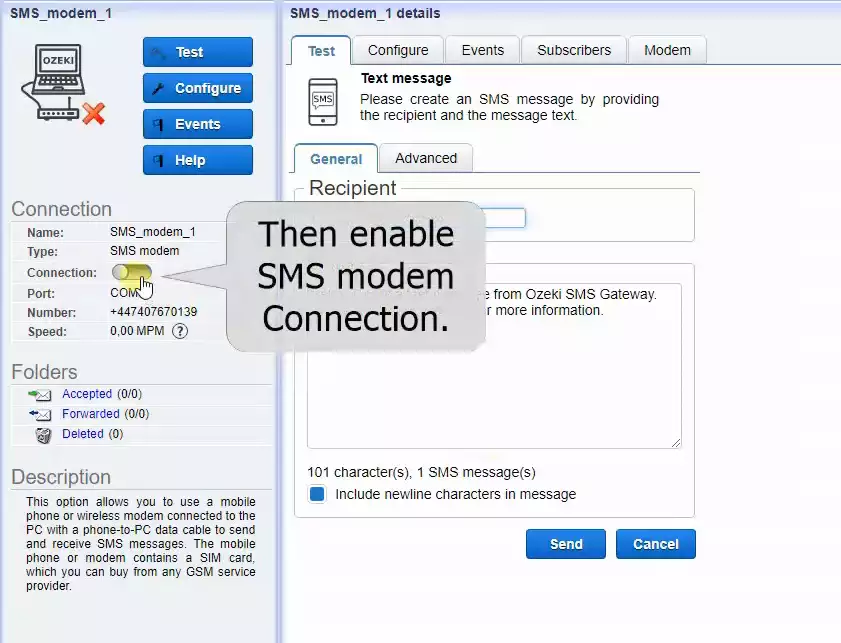
Да бисте послали СМС поруку, потребно је да унесете број телефона примаоца (Слика 18) у поље Прималац.
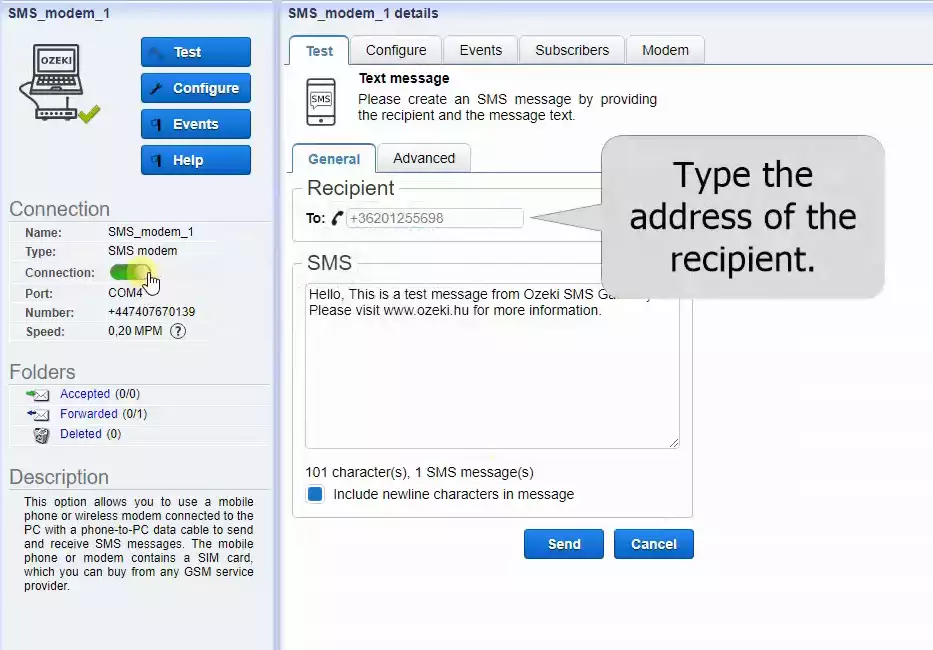
Затим, само унесите текст СМС поруке у поље СМС као на Слици 19.
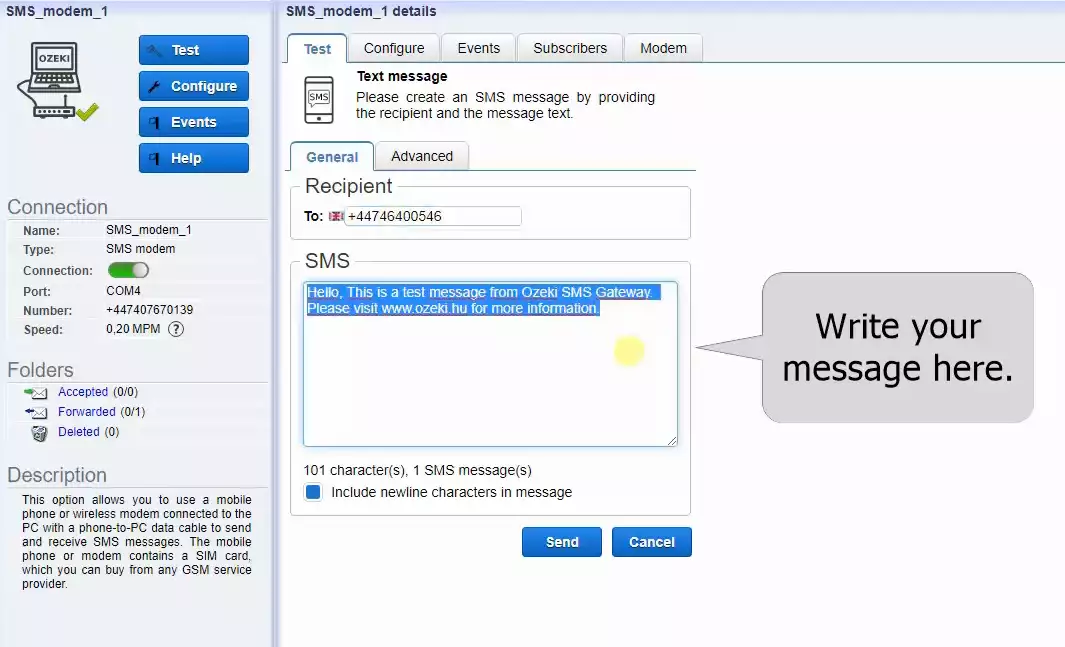
Ако сте спремни да пошаљете СМС поруку, само кликните на дугме Пошаљи (Слика 20).
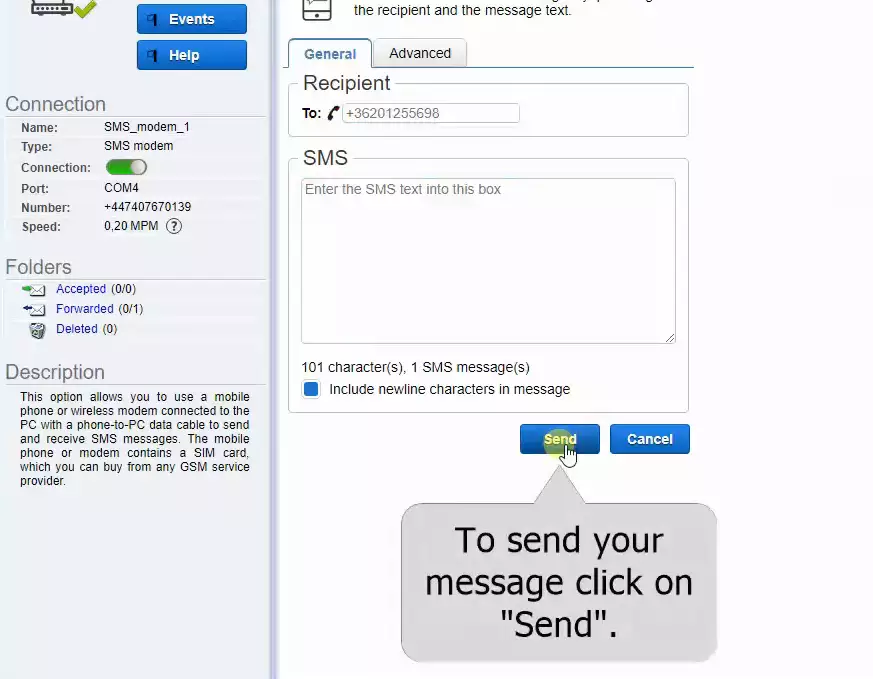
Ако сте све урадили како треба, порука ће бити примљена од стране примаоца као што можете видети на Слици 21.
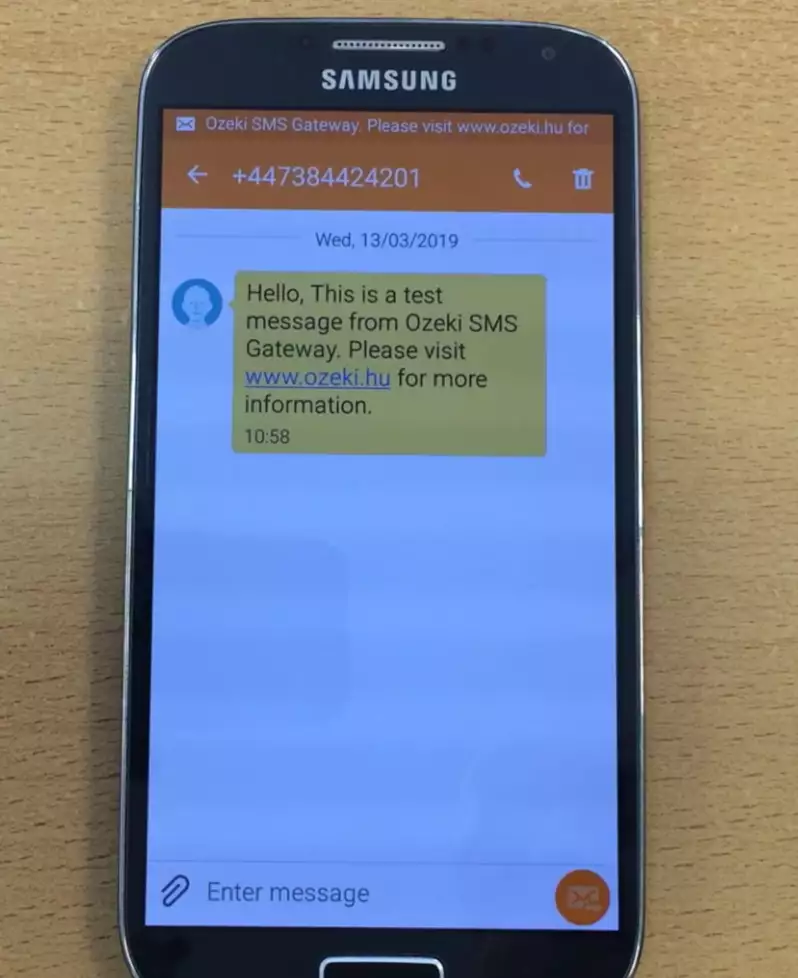
Брз приказ података
| Подршка | Windows, Linux, Unix OS |
| Капацитет порука | 6800 SMS или 3200 MMS на сат |
| Величина | 440x220x50mm |
| TCP/IP стек | да |
| Интернет | Бежични приступ интернету |
| Интернет услуге | PPP, TCP, UDP, HTTP, SMTP, POP3 |
| Слоти за SIM картице | 8 |
| Дуални опсег | 900/1800 Mhz |
| Три опсега | 850/1800/1900 Mhz 900/1800/1900 Mhz |
| Квад опсег | 850/900/1800/1900 Mhz |
| Брзина преноса | Максимална брзина преноса 115.2 Kbps |
| Улазни напон | 100V - 240V |
| Радна температура | -20°C до +60°C |
| Температура складиштења | -25°C до +70°C |
У овом водичу показали смо вам како да конфигуришете пул од 8 GSM модема и како да га користите са Ozeki SMS Gateway. Ово решење вам омогућава да шаљете поруке својим клијентима са рачунара. Као што сте видели, конфигурација има неколико корака, па се препоручује пажљиво читање овог водича. Након што све урадите како треба, имаћете алатке за слање кратких порука са конфигурисаним модемом и Ozeki SMS Gateway. Пошто је ово пул од 8 GSM модема, имате прилику да користите 8 различитих SIM картица када шаљете SMS са свог рачунара.
Не завршавајте читање овде, прочитајте о Sierra SMS модему на нашој страници.
Сада је следећа ствар коју треба да урадите да преузмете Ozeki SMS Gateway и нека почине рад!
